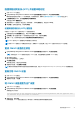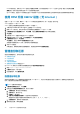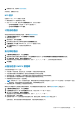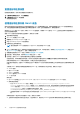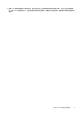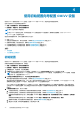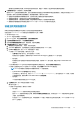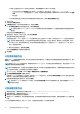Install Guide
RPM 升级完成后,您可以在 OMIVV 控制台中查看登录屏幕。打开浏览器并输入 https://<
设备
IP|
主机名
> 链接,然后转至设备
更新区域。您可以验证可用和当前 OMIVV 设备版本是否相同。
在 RPM 升级后,在面向 PHA 群集的已注册 Dell 警报和 Dell 运行状况更新提供程序上执行的所有自定义设置都将恢复为默认值。
使用 RPM 升级 OMIVV 设备(无 Internet)
创建 HTTP 或 HTTPS 共享。确保 HTTP 或 HTTPS 共享支持包含特殊字符(如 ++ 和空格)的文件名。
OMIVV 仅支持 HTTP 和 HTTPS 共享。
OMIVV 支持在没有互联网连接的情况下从版本 5.1 升级到 5.2。
1. 下载 https://www.dell.com/support 上提供的 RPM zip 软件包。
2. 提取 RPM zip 软件包,并将文件和文件夹从提取的位置复制到 HTTP 或 HTTPS 共享
3. 在设备管理页面的设备更新区域中,单击编辑,然后在更新存储库路径中输入共享位置路径。
4. 单击应用。
5. 比较可用 OMIVV 设备版本和当前 OMIVV 设备版本。
6. 要将更新应用到 OMIVV 设备,可在设备设置下,单击更新虚拟设备。
7. 在更新设备对话框中,单击更新。
单击更新后,您会从 OMIVV 管理控制台窗口注销。
完成更新可能需要大约 40 分钟,具体取决于您的网络速度。
8. 关闭 Web 浏览器。
升级设备后,请确保先清除浏览器高速缓存,然后再登录 OMIVV 管理员控制台。
管理备份和还原
通过使用管理控制台,您可以执行备份和还原相关任务。
● 配置备份和还原
● 计划自动备份
● 执行即时备份
● 从备份还原数据库
● 重置备份和还原设置 页面上的 36
在 OMIVV 中,请执行以下步骤以使用管理控制台访问备份和还原设置页面:
1. 转至 https:\\<ApplianceIP|hostname>.
2. 在登录对话框中,键入密码。
3. 在左侧窗格中,单击 备份和还原。
配置备份和还原
备份和还原功能将 OMIVV 数据库备份到远程位置(NFS 和 CIFS),以后可从该位置进行还原。配置文件、配置和主机信息位于备
份中。建议您计划自动备份以防止数据丢失。
注: NTP 设置未保存和还原。
1. 在备份和还原设置页面中,单击编辑。
2. 在突出显示的设置和详细信息区域,执行以下操作:
a. 在备份位置,键入备份文件的路径。
b. 在用户名中,输入用户名。
c. 在密码中,输入密码。
d. 在输入用于加密备份的密码中,在框中键入加密的密码。
加密密码可以包含字母数字字符和特殊字符,比如“!、@、#、$、% 和 *”。
e. 在验证密码中,重新键入加密的密码。
3. 要保存这些设置,请单击 应用。
34 升级 OMIVV 设备和存储库位置